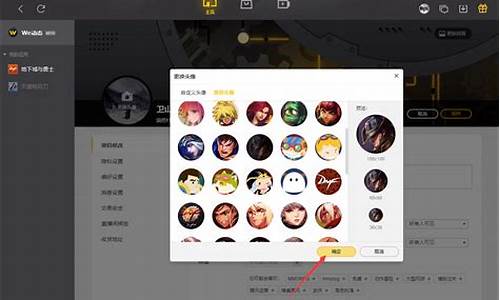电脑时间设置成不能修改-电脑系统不允许修改时间
1.我的电脑时间被禁止修改了,如何允许时间修改?
2.为什么我电脑的时间不能更改
3.电脑无法修改系统时间!在线等!急!!
4.电脑无法修改时间并提示Windows找不到文件rundll32.exe怎么办
我的电脑时间被禁止修改了,如何允许时间修改?
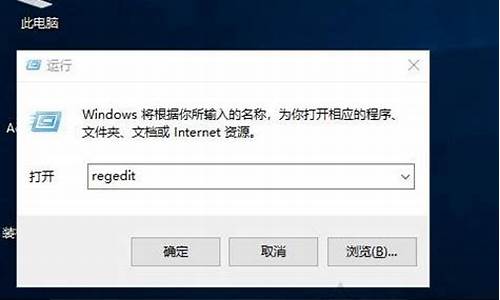
工具/原料
Windows10 电脑
方法/步骤
1、在桌面,右击左下角的“开始“,弹出菜单点金“运行”。
2、弹出运行窗口,输入命令”gpedit.msc“,点击”确定“。
3、弹出窗口,依次点击“计算机配置/Windows设置/安全设置/本地策略/用户权限分配”。
4、在右侧窗口中右击“更改系统时间”,点击“属性”。
5、弹出编辑窗口,点击下方的”添加用户或组“,讲自己的用户名添加,即可允许修改系统时间了。
为什么我电脑的时间不能更改
电脑的时间不能更改是由于账户不是管理员账户,具体更改电脑时间的操作步骤如下:
1、首先我们打开电脑,鼠标右键点击左下角的Windows图标,点击控制面板。
2、然后我们在新的页面中找到更改时间选项,点击它。
3、然后我们接着在新的页面中,找到其他设置并点击。
4、再在界面上方菜单栏里点击时间。
5、然后我们即可设置相对应的时间。
6、最后在界面上点击确定即可。
电脑无法修改系统时间!在线等!急!!
一、系统时间无法修改是什么原因
? 造成系统时间无法修改的原因有很多,一般有以下几种。
1、用户无操作权限
系统超级管理员设置了一些用户是普通用户,而登陆的用户就是使用了这些无权限的用户,所以就不能进进行修改系统时间了。
2、电脑主板电池没电
如果电脑主板电池没电了这样一般是会出现时间日期丢失情况,即使更改了保存后重新关机后日期仍然无效,这样同样造成系统时间无法修改。
3、电脑系统中毒
电脑系统中毒了也有可能造成系统时间无法修改。
二、系统时间无法修改解决方法
根据上述情况,针对相应的方法来解决,如果是用户权限问题,很简单让管理员给予相应的权限或提升用户级别,设置为管理员就行了,主板电池没电很简单更换电池,如果是系统中毒了杀毒就OK了。针对最前面的那种按钮为灰色无法更改的情况可以用修改注册表的方法进行,导入以下到注册表基本可以解决(建立一个.reg文件然后双击进行导入),内容如下:
Windows Registry Editor Version 5.00
[HKEY_LOCAL_MACHINE/SOFTWARE/Microsoft/Windows NT/CurrentVersion/Time ?Zones/China Standard Time]
"Display"="(GMT+08:00) 北京,重庆,香港特别行政区,乌鲁木齐"
"Dlt"="中国夏季时间"
"Std"="中国标准时间"
"MapID"="-1,75"
"Index"=dword:000000d2
"TZI"=hex:20,fe,ff,ff,00,00,00,00,c4,ff,ff,ff,00,00,00,00,00,00,00,00,00,00,00,/
00,00,00,00,00,00,00,00,00,00,00,00,00,00,00,00,00,00,00,00,00
电脑无法修改时间并提示Windows找不到文件rundll32.exe怎么办
有用户在电脑系统中遇到了无法修改系统时间的问题,并提示Windows无法找到C盘中的rundll32.exe文件。rundll32.exe是重要的系统文件,会被一些利用来入侵计算机,窃取个人数据。如果电脑提示无法找到rundll32.exe,可以通过以下方法来解决问题。
方法一:
1、打开开始——控制面板,打开“操作中心”;
2、然后展开“维护”,点击下方的“检查解决方案”,根据提示(保持联网)进行修复。
方法二:
1、按Win+R键打开运行,输入cmd并回车;
2、输入修复命令:sfc/scannow并回车执行。
方法三:
1、从正常使用的相同系统的电脑中,拷贝C盘中的rundll32.exe文件;
2、回到本机中,将rundll32.exe文件粘贴到以下路径:
C:\Windows\System32(32位系统)
C:\Windows\SysWOW64(64位系统)
3、如提示需要权限,那么打开属性设置当前帐户权限允许完全控制即可。
当电脑出现无法修改时间的问题,并提示无法找到rundll32.exe,那么不妨通过以上的几个方法进行解决。
声明:本站所有文章资源内容,如无特殊说明或标注,均为采集网络资源。如若本站内容侵犯了原著者的合法权益,可联系本站删除。